钉钉如何解除锁定会议 钉钉会议被锁定怎么办
更新时间:2023-01-04 16:14:36作者:qiaoyun
钉钉是一款被广泛用于开启视频会议的办公软件,开启视频会议之后就可以加入一起开会或者沟通等,不过有用户在使用钉钉的时候,发现会议被锁定了,很多人不知道要怎么办,其实将其解除即可,现在就跟着小编来学习一下钉钉解除锁定会议的详细方法吧。
相关推荐:
具体方法如下:
1、在手机上打开app,在app群聊界面里,点击视频会议。
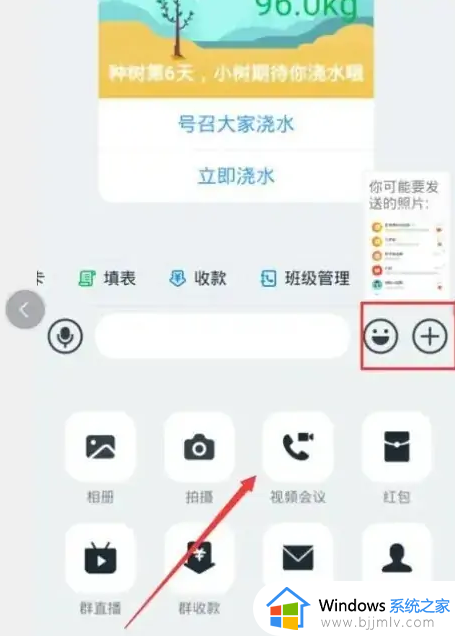
2、然后在发起会议界面,点击视频会议。
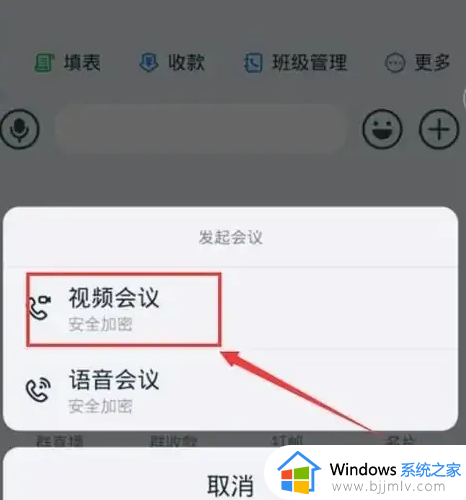
3、进入会议界面后,点击下方的三个点按钮。
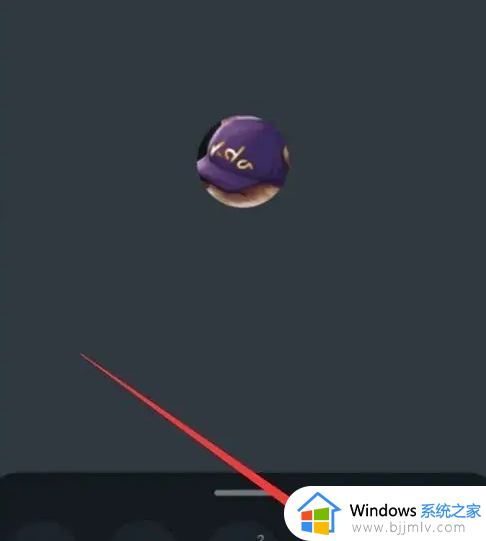
4、接着将锁定会议功能关闭就可以了。
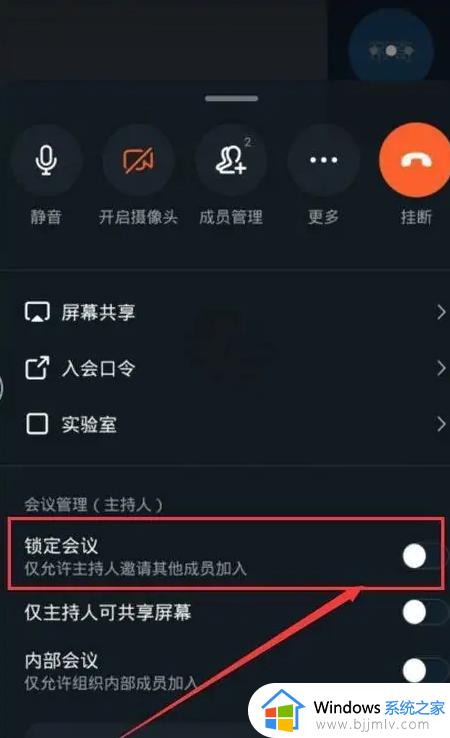
关于钉钉如何解除锁定会议就给大家介绍到这边了,大家可以参考上面的方法就能够将锁定会议解除了,赶紧试试吧。
钉钉如何解除锁定会议 钉钉会议被锁定怎么办相关教程
- 钉钉会议锁定怎么解除 钉钉会议怎么取消锁定状态
- 钉钉会议加入时显示会议已锁定怎么回事 钉钉会议被锁定如何解决
- 钉钉会议已锁定怎么解除 钉钉视频会议怎么解除锁定会议
- 钉钉会议怎么解除锁定 钉钉会议已锁定什么意思如何解决
- 钉钉会议锁定了禁止入内怎么办 钉钉会议显示会议已锁定如何处理
- 钉钉视频会议怎么预约会议 钉钉如何预约视频会议
- 钉钉会议号怎么加入会议 钉钉如何使用会议号进入
- 钉钉预约会议进不去如何解决 钉钉预约会议进不去怎么办
- 钉钉会议对方听不见我声音如何解决 钉钉会议对方听不到我说话怎么办
- 如何发起钉钉视频会议 如何在钉钉上开视频会议
- 惠普新电脑只有c盘没有d盘怎么办 惠普电脑只有一个C盘,如何分D盘
- 惠普电脑无法启动windows怎么办?惠普电脑无法启动系统如何 处理
- host在哪个文件夹里面 电脑hosts文件夹位置介绍
- word目录怎么生成 word目录自动生成步骤
- 惠普键盘win键怎么解锁 惠普键盘win键锁了按什么解锁
- 火绒驱动版本不匹配重启没用怎么办 火绒驱动版本不匹配重启依旧不匹配如何处理
热门推荐
电脑教程推荐
win10系统推荐